Ошибка ввода вывода на устройстве: жестком диске, флешке или SSD — как исправить
Иногда при выполнении операций с носителями информации, жесткими дисками, флешками, SSD пользователь ОС Windows от 7 версии и выше получает сообщение об ошибке ввода/вывода. С чем связана ошибка не всегда понятно, не ясно, как ее устранять. Ошибка ввода вывода на устройстве жестком диске флешке или SSD требует более подробного описания.
Для начала стоит упомянуть о простых ситуациях, связанных с такой ошибкой и появлением соответствующего сообщения в операционной системе.
- При использовании памяти SD или флешки при возникновении ошибки вода — вывода следует проверить присутствие на устройстве переключателя защиты от записи. Если он есть и стоит в положении запрета записи, то это вызывает обсуждаемую ошибку при операциях с памятью.
- Возникновение проблемы такого рода при использовании жесткого диска или носителя SSD, которые подключаются через интерфейс SATA, следует проверить это соединение. Лучше всего заменить кабель подключения. При отсутствии свободного кабеля можно воспользоваться кабелем от необязательных устройств. Если другого кабеля нет, следует проверять подключение со стороны носителя информации и со стороны материнской платы.
- Если проблема возникает при использовании внешнего диска или флешки, можно попробовать сменить разъем USB. Иногда результативным оказывается смена разъема версий 2.0 и 3.0.
- Нужно помнить, что ошибка вода/вывода может возникать при подключении по USB вследствие проблем с питанием. Блок питания может быть изношен, батарея ноутбука может не обеспечивать необходимых параметров питания устройства.
- При возникновении этой ошибки при включении ПК и ее исчезновение после перезагрузки следует отключить быстрый запуск операционной системы.
- Некоторым пользователям помогает избавиться от проблемы замена буквы диска.
Для большей уверенности следует проверить поведение носителя информации на каком-то другом устройстве. Если проблема присутствует и там, то причиной ошибки является состояние носителя информации.
В некоторых ситуациях возникновение ошибок ввода вывода обусловлено использованием неподходящих драйверов устройств. Их следует переустановить.
Чтобы сделать это, следует посетить сайт производителя материнской платы и скачать соответствующие продукты. Одновременно имеет смысл загрузить драйверы чипсета.
Ошибка ввода вывода на устройстве: жестком диске флешке или SSD проверка состояния диска
Следует проверить проблемный диск, если он определяется системой и ему назначена буква.
- Для этого запускается командная строка от имени администратора системы.
- Следует выполнить команды с заменой буквы D, на собственную:
chkdsk D: /f /r/ /x
- Остается подождать до завершения проверки.
Неплохо проверить статус SMART. Это позволяют сделать специальные программы, найти которые несложно.
Особого внимания заслуживают при проверке атрибуты 05, 0A, C4, C5, C6, С7. Если их значения выходят за допустимые пределы, то состояние носителя может вызывать ошибку ввода вывода на устройстве: жестком диске, флешке или SSD.
Установка времени ожидания отклика носителя в реестре
Этот момент важен для устройств, которые время от времени переходят в режим сна.
Реестр ОС Windows содержит параметр, отвечающий за время ожидания ответа от носителя информации. При достижении предельного значения может возникать ошибка ввода/вывода.
Можно самостоятельно менять значение указанного параметра.
- Для этого следует перейти в редактор реестра: нажать клавиши Win+R и ввести команду regedit.
- Далее делается переход к разделу реестра
HKEY_LOCAL_MACHINE\SYSTEM\CurrentControlSet\Services\disk 3. На правой панели программы есть параметр TimeOutValue. Он дает возможность определить время ожидания отклика диска.
Если возникает ошибка ввода вывода на устройстве: жестком диске, флешке или SSD и устройство подсоединено надежно, то причиной ее скорее всего является неисправность носителя.



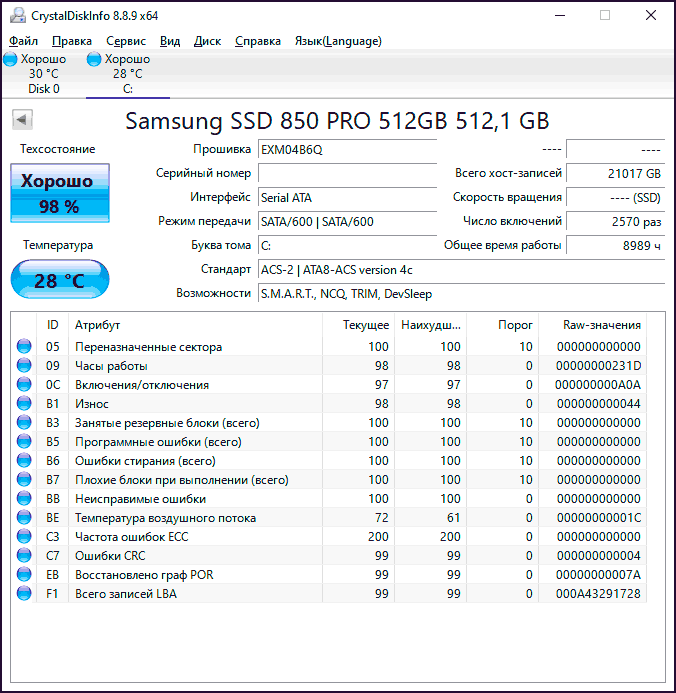
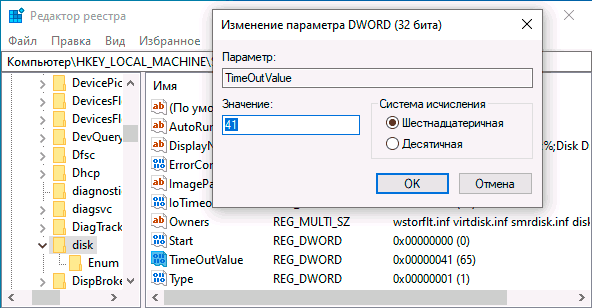













Свежие комментарии